1.Überblick
Geosi PLAN ist eine moderne CAD-Applikation mit leistungsfähigen Konstruktions- und Editierwerkzeugen zur Erstellung digitaler Vermessungspläne.
Die Einsatzschwerpunkte für die Software liegen bei der Erstellung und Bearbeitung von Lage- und Höhenplänen, Bestandsplänen in unterschiedlichen Datenstandards, sowie bei der effizienten Erstellung und Bearbeitung von Katasterplänen mit dem Zusatzmodul TPLAN.
Geosi PLAN ist sowohl für BricsCAD als auch für AutoCAD erhältlich. Durch den Einsatz von BricsCAD als Basis-CAD ergibt sich für den Anwender ein unschlagbares Preis- / Leistungsverhältnis. Unter BricsCAD werden die Versionen Pro und höher unterstützt.
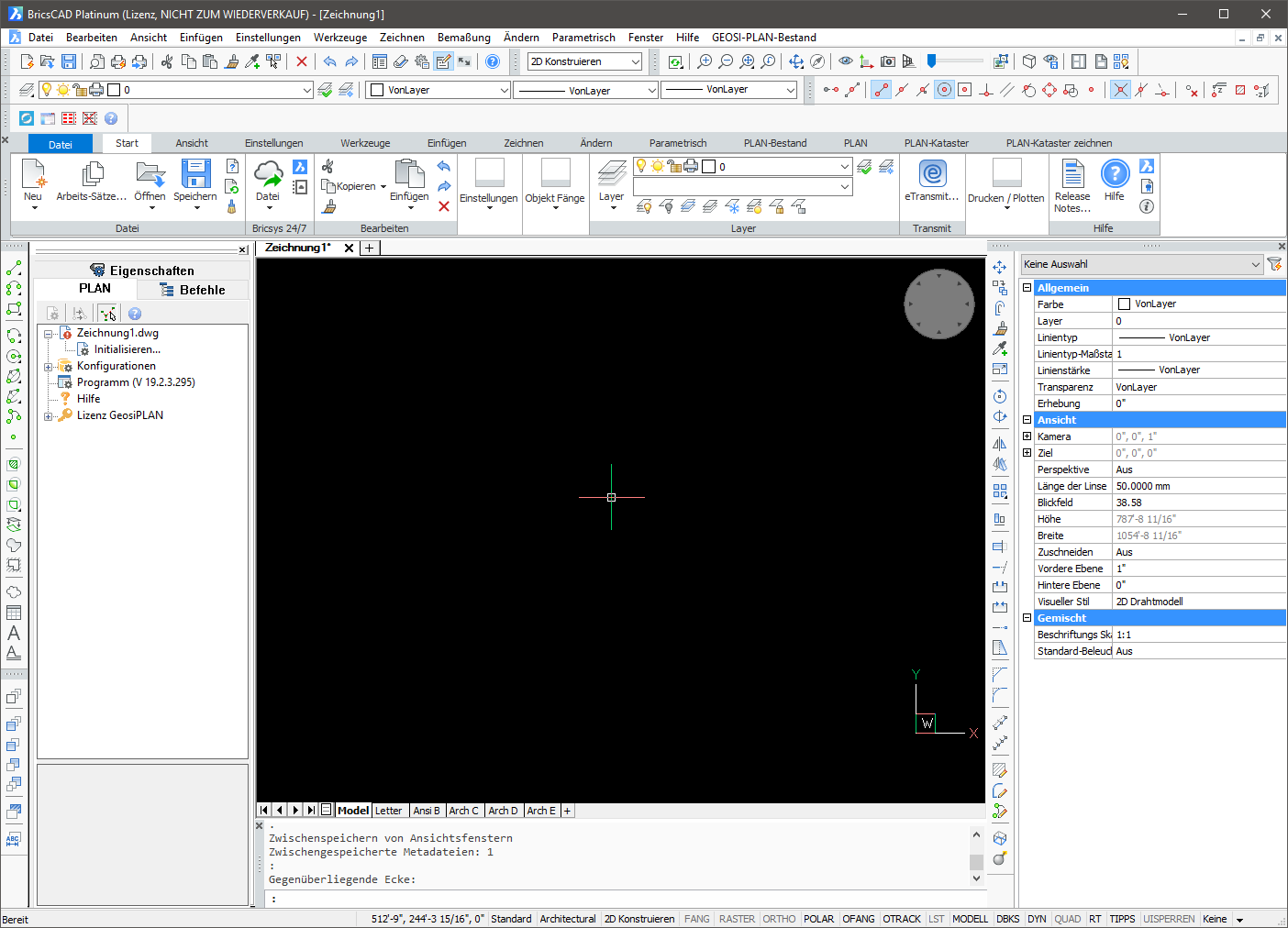 Geosi PLAN: Benutzeroberfläche mit Projektmanager |
Eine durchgängig intuitive Benutzeroberfläche mit einem integrierten Projektmanager erleichtert den Einstieg in die Software. Ein eigener Eigenschaftendialog und konfigurationsabhängige, individuell anpassbare Workflows unterstützen den Bearbeiter.
Neue intelligente Konstruktionswerkzeuge für linienbegleitende Symbole und Böschungsschraffuren reduzieren den Aufwand für die manuelle Nachbearbeitung der Zeichnung.
Durch die Implementierung assoziativer Zeichnungselemente konnte die Zahl der nötigen Werkzeuge stark gesenkt werden. Abhängige Objekte werden jetzt automatisch nachgeführt. Wird ein Grenzpunkt verschoben, ändern sich gleichzeitig die betroffenen Grenzen, eventuelle Sperrmaße und Trennstückflächen. Die Bearbeitung bestehender PLAN-Elemente erfolgt jetzt ausschließlich über die Standard-CAD-Werkzeuge und vereinfacht wesentlich die Handhabung.
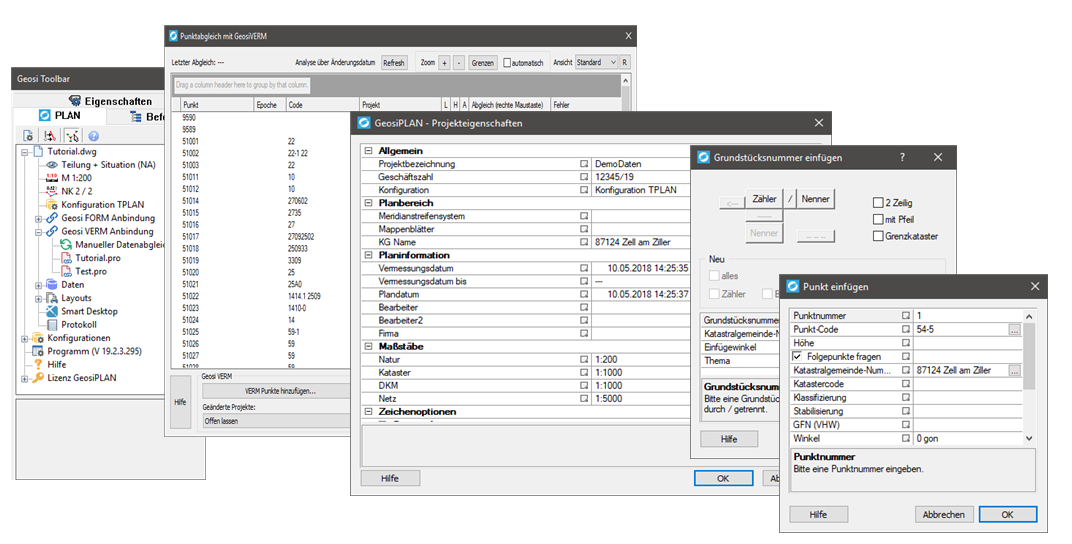 Durchgängig intuitive Benutzeroberfläche Durchgängig intuitive Benutzeroberfläche |
Vordefinierte Konfigurationen und Layouts, umfangreiche Symbolbibliotheken ermöglichen dem Anwender einen schnellen Einstieg in die CAD-Bearbeitung. Integrierte Schnittstellen zu den Programmen Geosi VERM und Geosi FORM ermöglichen die Kommunikation der Daten untereinander.
